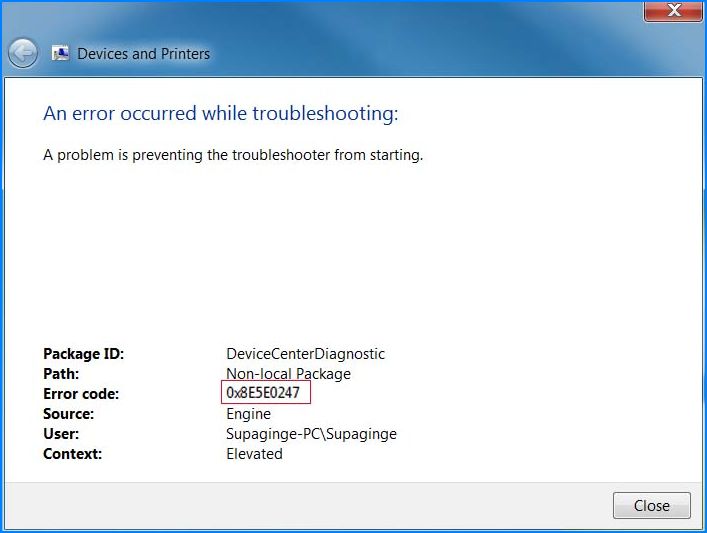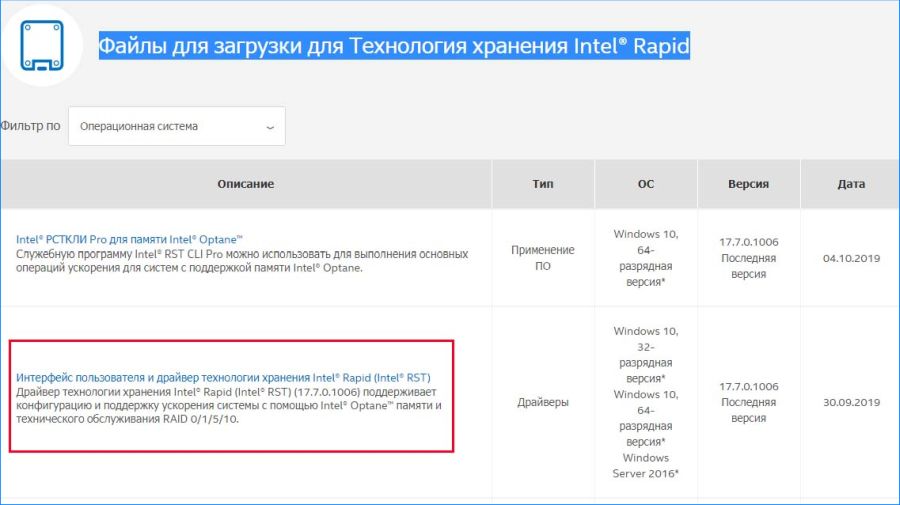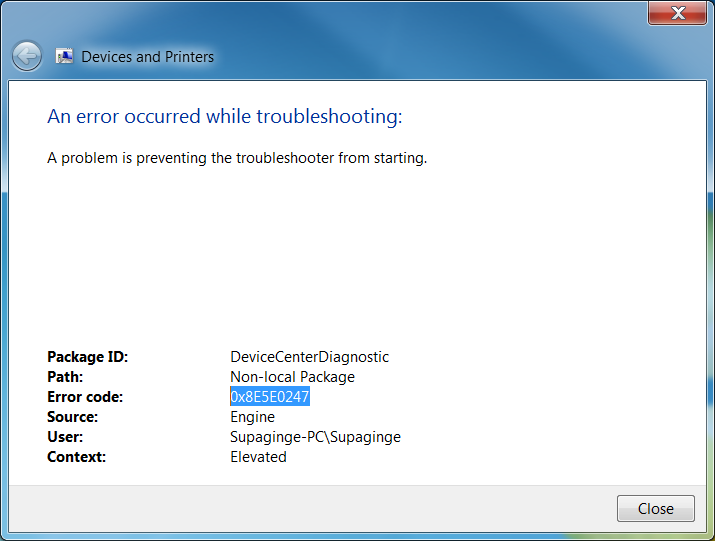С ошибкой 0x8e5e0247 можно столкнуться при выполнении различных действий. В большинстве случаев она возникает при запуске встроенных средств устранения неполадок.
Причины ошибки
Сообщение с кодом 0x8e5e0247 может возникнуть по следующим причинам:
- Устаревший драйвер Intel RST. Наиболее распространенной причиной является устаревший драйвер Rapid Storage, который не способен обрабатывать размер хранилища, присутствующий в конфигурации системы. Обычно проблема возникает при установке нового диска. В этом случае нужно обновить программное обеспечение Intel RST до последней версии.
- Intel Matrix Storage конфликтует с аналогичным драйвером. Эта утилита вызывает ошибку в случае, когда пользователь установил общий драйвер, который обеспечивает ту же функциональность. Для решения проблемы удалите утилиту Matrix Storage.
- Повреждение системных файлов. По отзывам пользователей, им удалось устранить проблему после запуска утилит SCF и DISM, которые обнаружили поврежденные системные компоненты Windows и восстановили их.
Обновление технологии Intel RST
Если сообщение об ошибке 0x8e5e0247 начало появляться после установки нового жесткого диска HDD или SDD, то, скорее всего, причиной проблемы является устаревший драйвер RST. Для ее решения обновите его до последней версии с использованием официальных каналов.
Найдите страницу в интернете по запросу «файлы для загрузки для технологии хранения Intel Rapid». Выберите версию операционной системы и загрузите драйвер RST.
После загрузки исполняемого файла дважды щелкните на него и следуйте инструкциям на экране, чтобы завершить установку последней версии.
После перезагрузки компьютера повторите то действие, которое вызывало сообщение с кодом 0x8e5e0247.
Удаление утилиты Intel Matrix Storage
Если используете Intel Matrix Storage, но также установили Rapid Storage (или эквивалент AMD), то столкнетесь с ошибкой 0x8e5e0247 из-за конфликта между ними, поскольку выполняют ту же функцию. В этом случае нужно удалить утилиту Matrix Storage.
Откройте раздел «Удаления или изменения программ» командой appwiz.cpl, запущенной из окна «Выполнить» (Win+ R).
В списке приложений найдите запись Matrix Storage, щелкните на ней правой кнопкой мыши и выберите «Удалить». Следуйте инструкциям на экране, чтобы завершить удаление, затем перезагрузите компьютер.
Повторите то действие, при котором возникала ошибка и посмотрите, устранена ли проблема.
Восстановление поврежденных файлов
С ошибкой 0x8e5e0247 можно столкнуться при повреждении системных файлов, которые связаны с Центром обновления WIndows или средством устранения неполадок. Для их восстановления запустите сканирование DISM и SFC.
Обе утилиты в конечном итоге исправят поврежденные компоненты Windows, при этом используют разные подходы. SFC использует локальный кэш для замены поврежденных файлов рабочими копиями, тогда как DISM загружает их из Центра обновления Windows.
Наберите в поле системного поиска cmd и выберите Запуск от имени администратора.
В консоли выполните команду:
sfc /scannow
Не прерывайте сканирование и дождитесь его завершения. В некоторых случаях может затянутся на несколько часов. После завершения перезагрузите компьютер и проверьте, устранена ли проблема.
Если продолжаете сталкиваться с ошибкой 0x8e5e0247, снова запустите командную строку с правами администратора и выполните команду:
DISM / Online / Cleanup-Image / RestoreHealth
Обратите внимание, что для работы DISM требуется подключение к интернету для загрузки рабочих копий.
После завершения сканирования перезагрузите ПК и проверьте, удалось ли исправить ошибку с кодом 0x8e5e0247.
Ошибка 0x8e5e0247 возникает при обновление системы Windows либо во время использования встроенного средства устранения неполадок. Несмотря на то, что данная ошибка способна появляться на всех версиях ОС Windows, на ее появление жалуются преимущественно пользователи Windows 7.
Содержание
- Причины ошибки 0x8e5e0247
- Способы решения 0x8e5e0247
- Способ №1 Обновление Intel RST
- Способ №2 Удаление драйвера Intel Matrix Storage
- Способ №3 Восстановление системных файлов
Причины ошибки 0x8e5e0247
Как правило, выделяют три причины для появления этой ошибки:
- устарел драйвер технологии хранения данных Intel RST;
- драйвер Intel Matrix Storage конфликтует с драйвером в системе, выполняющий похожий функционал;
- повреждение системных файлов.
Как вы могли уже понять, исправить ошибку 0x8e5e0247 будет достаточно просто.
Способы решения 0x8e5e0247
Способ №1 Обновление Intel RST
Если вы начали получать ошибку 0x8e5e0247 после установки в свой ПК нового HDD/SSD, то проблема может заключаться в драйвере Intel RST, который просто не знает, как правильно работать с вашим теперешним диском. Все, что необходимо сделать с таком случае — обновить драйвер Intel RST.
Перейдите по следующей ссылке для загрузки последней версии драйвера Intel RST. Опуститесь в самый низ странички, на которую перейдете, и подтвердите, что вы ознакомились с представленной вам лицензией. Как только на ваш компьютер будет загружен установщик, дважды кликните на него левой кнопкой мыши и следуйте инструкциям на вашем экране.
После установки в свою систему новой версии драйвера Intel RST проверьте, будет ли возникать ошибка 0x8e5e0247.
Способ №2 Удаление драйвера Intel Matrix Storage
Обговариваемая ошибка может возникать в том случае, если у вас на компьютере одновременно установлен Intel RST и Intel Matrix Storage. Проще говоря, между двумя драйверами, выполняющие схожие функции, возникает конфликт. В таком случае вы можете попробовать удалить Intel Matrix Storage из своей системы.
Удалить Intel Matrix Storage можно при помощи «Приложения и возможности» или «Программы и компоненты».
Способ №3 Восстановление системных файлов
В довольно редких случаях ошибка 0x8e5e0247 может возникать из-за поврежденных системных файлов Windows. Возможно, повреждены файлы, которые были важны для средства устранения неполадок или Центра обновления Windows. Вы можете попробовать сделать следующее:
- нажмите ПКМ на Пуск;
- кликните на пункт «Командная строка (администратор)»;
- впишите «sfc /scannow» и нажмите Enter;
- дождитесь окончания работы SFC и перезагрузите ПК;
- снова откройте Командную строку;
- впишите «DISM /Online /Cleanup-Image /RestoreHealth» и нажмите Enter;
- подождите окончания работы DISM и перезагрузите компьютер.
По входу в систему проверяем наличие ошибки. При наличии поврежденных системных файлов она должна была исчезнуть. Надеемся, что данный материал был хоть как-то вам полезен и вы избавились от надоедливой 0x8e5e0247.
Как исправить ошибку 0x8e5e0247 в Windows?
Ошибка 0x8e5e0247 возникает при обновление системы Windows либо во время использования встроенного средства устранения неполадок. Несмотря на то, что данная ошибка способна появляться на всех версиях ОС Windows, на ее появление жалуются преимущественно пользователи Windows 7.
Причины ошибки 0x8e5e0247
Как правило, выделяют три причины для появления этой ошибки:
- устарел драйвер технологии хранения данных Intel RST;
- драйвер Intel Matrix Storage конфликтует с драйвером в системе, выполняющий похожий функционал;
- повреждение системных файлов.
Как вы могли уже понять, исправить ошибку 0x8e5e0247 будет достаточно просто.
Способы решения 0x8e5e0247
Способ №1 Обновление Intel RST
Если вы начали получать ошибку 0x8e5e0247 после установки в свой ПК нового HDD/SSD, то проблема может заключаться в драйвере Intel RST, который просто не знает, как правильно работать с вашим теперешним диском. Все, что необходимо сделать с таком случае — обновить драйвер Intel RST.
Перейдите по следующей ссылке для загрузки последней версии драйвера Intel RST. Опуститесь в самый низ странички, на которую перейдете, и подтвердите, что вы ознакомились с представленной вам лицензией. Как только на ваш компьютер будет загружен установщик, дважды кликните на него левой кнопкой мыши и следуйте инструкциям на вашем экране.
После установки в свою систему новой версии драйвера Intel RST проверьте, будет ли возникать ошибка 0x8e5e0247.
Способ №2 Удаление драйвера Intel Matrix Storage
Обговариваемая ошибка может возникать в том случае, если у вас на компьютере одновременно установлен Intel RST и Intel Matrix Storage. Проще говоря, между двумя драйверами, выполняющие схожие функции, возникает конфликт. В таком случае вы можете попробовать удалить Intel Matrix Storage из своей системы.
Удалить Intel Matrix Storage можно при помощи «Приложения и возможности» или «Программы и компоненты».
Способ №3 Восстановление системных файлов
В довольно редких случаях ошибка 0x8e5e0247 может возникать из-за поврежденных системных файлов Windows. Возможно, повреждены файлы, которые были важны для средства устранения неполадок или Центра обновления Windows. Вы можете попробовать сделать следующее:
- нажмите ПКМ на Пуск;
- кликните на пункт «Командная строка (администратор)»;
- впишите «sfc /scannow» и нажмите Enter;
- дождитесь окончания работы SFC и перезагрузите ПК;
- снова откройте Командную строку;
- впишите «DISM /Online /Cleanup-Image /RestoreHealth» и нажмите Enter;
- подождите окончания работы DISM и перезагрузите компьютер.
По входу в систему проверяем наличие ошибки. При наличии поврежденных системных файлов она должна была исчезнуть. Надеемся, что данный материал был хоть как-то вам полезен и вы избавились от надоедливой 0x8e5e0247.
Источник
Как исправить ошибку Windows Update 0x8E5E0247
| Номер ошибки: | Ошибка 0x8E5E0247 | |
| Название ошибки: | Windows Update Error Code 0X8E5E0247 | |
| Описание ошибки: | Ошибка 0x8E5E0247: Возникла ошибка в приложении Windows Update. Приложение будет закрыто. Приносим извинения за неудобства. | |
| Разработчик: | Microsoft Corporation | |
| Программное обеспечение: | Windows Update | |
| Относится к: | Windows XP, Vista, 7, 8 |
Признаки ошибки 0x8E5E0247
- Появляется сообщение «Ошибка 0x8E5E0247» и окно активной программы вылетает.
- Ваш компьютер часто прекращает работу после отображения ошибки 0x8E5E0247 при запуске определенной программы.
- Отображается “Windows Update Error Code 0X8E5E0247”.
- Windows медленно работает и медленно реагирует на ввод с мыши или клавиатуры.
- Компьютер периодически «зависает» на несколько секунд.
Такие сообщения об ошибках 0x8E5E0247 могут появляться в процессе установки программы, когда запущена программа, связанная с Microsoft Corporation (например, Windows Update), при запуске или завершении работы Windows, или даже при установке операционной системы Windows. Отслеживание момента появления ошибки 0x8E5E0247 является важной информацией при устранении проблемы.
Причины ошибки 0x8E5E0247
- Поврежденная загрузка или неполная установка программного обеспечения Windows Update.
- Повреждение реестра Windows Update из-за недавнего изменения программного обеспечения (установка или удаление), связанного с Windows Update.
- Вирус или вредоносное ПО, которые повредили файл Windows или связанные с Windows Update программные файлы.
- Другая программа злонамеренно или по ошибке удалила файлы, связанные с Windows Update.
Ошибки типа Ошибки во время выполнения, такие как «Ошибка 0x8E5E0247», могут быть вызваны целым рядом факторов, поэтому важно устранить каждую из возможных причин, чтобы предотвратить повторение ошибки в будущем.
Совместима с Windows 2000, XP, Vista, 7, 8 и 10
Ошибки во время выполнения в базе знаний
Как исправить ошибку Windows Update 0x8E5E0247
Ниже описана последовательность действий по устранению ошибок, призванная решить проблемы Ошибка 0x8E5E0247. Данная последовательность приведена в порядке от простого к сложному и от менее затратного по времени к более затратному, поэтому мы настоятельно рекомендуем следовать данной инструкции по порядку, чтобы избежать ненужных затрат времени и усилий.
Пожалуйста, учтите: Нажмите на изображение [ 

Шаг 1: Восстановить записи реестра, связанные с ошибкой 0x8E5E0247
Редактирование реестра Windows вручную с целью удаления содержащих ошибки ключей Ошибка 0x8E5E0247 не рекомендуется, если вы не являетесь специалистом по обслуживанию ПК. Ошибки, допущенные при редактировании реестра, могут привести к неработоспособности вашего ПК и нанести непоправимый ущерб вашей операционной системе. На самом деле, даже одна запятая, поставленная не в том месте, может воспрепятствовать загрузке компьютера!
В силу данного риска для упрощения процесса рекомендуется использовать программу для очистки реестра ОС. Программа для очистки реестра автоматизирует процесс поиска недопустимых записей реестра, отсутствующих ссылок на файлы (например, вызывающих ошибку Windows Update Error Code 0X8E5E0247) и неработающих ссылок в реестре. Перед каждым сканированием автоматически создается резервная копия с возможностью отмены любых изменений одним щелчком мыши, что обеспечивает защиту от возможности повреждения ПК.
Будучи серебряным партнером Microsoft, мы предоставляем программное обеспечение, которое поможет вам устранить следующие проблемы:
Предупреждение: Если вы не являетесь опытным пользователем ПК, мы НЕ рекомендуем редактирование реестра Windows вручную. Некорректное использование Редактора реестра может привести к серьезным проблемам и потребовать переустановки Windows. Мы не гарантируем, что неполадки, являющиеся результатом неправильного использования Редактора реестра, могут быть устранены. Вы пользуетесь Редактором реестра на свой страх и риск.
Перед тем, как вручную восстанавливать реестр Windows, необходимо создать резервную копию, экспортировав часть реестра, связанную с Ошибка 0x8E5E0247 (например, Windows Update):
- Нажмите на кнопку Начать.
- Введите «command» в строке поиска. ПОКА НЕ НАЖИМАЙТЕENTER!
- Удерживая клавиши CTRL-Shift на клавиатуре, нажмите ENTER.
- Будет выведено диалоговое окно для доступа.
- Нажмите Да.
- Черный ящик открывается мигающим курсором.
- Введите «regedit» и нажмите ENTER.
- В Редакторе реестра выберите ключ, связанный с Ошибка 0x8E5E0247 (например, Windows Update), для которого требуется создать резервную копию.
- В меню Файл выберите Экспорт.
- В списке Сохранить в выберите папку, в которую вы хотите сохранить резервную копию ключа Windows Update.
- В поле Имя файла введите название файла резервной копии, например «Windows Update резервная копия».
- Убедитесь, что в поле Диапазон экспорта выбрано значение Выбранная ветвь.
- Нажмите Сохранить.
- Файл будет сохранен с расширением .reg.
- Теперь у вас есть резервная копия записи реестра, связанной с Windows Update.
Следующие шаги при ручном редактировании реестра не будут описаны в данной статье, так как с большой вероятностью могут привести к повреждению вашей системы. Если вы хотите получить больше информации о редактировании реестра вручную, пожалуйста, ознакомьтесь со ссылками ниже.
Мы не несем никакой ответственности за результаты действий, совершенных по инструкции, приведенной ниже — вы выполняете эти задачи на свой страх и риск.
Шаг 2: Проведите полное сканирование вашего компьютера на вредоносное ПО
Есть вероятность, что ошибка 0x8E5E0247 может быть связана с заражением вашего компьютера вредоносным ПО. Эти вредоносные злоумышленники могут повредить или даже удалить файлы, связанные с Ошибки во время выполнения. Кроме того, существует возможность, что ошибка 0x8E5E0247 связана с компонентом самой вредоносной программы.
Совет: Если у вас еще не установлены средства для защиты от вредоносного ПО, мы настоятельно рекомендуем использовать Emsisoft Anti-Malware (скачать). В отличие от других защитных программ, данная программа предлагает гарантию удаления вредоносного ПО.
Шаг 3: Очистить систему от мусора (временных файлов и папок) с помощью очистки диска (cleanmgr)
Со временем ваш компьютер накапливает ненужные файлы в связи с обычным интернет-серфингом и повседневным использованием компьютера. Если такие ненужные файлы иногда не удалять, они могут привести к снижению быстродействия Windows Update или к ошибке 0x8E5E0247, возможно вследствие конфликтов файлов или перегрузки жесткого диска. Удаление таких временных файлов при помощи утилиты Очистка диска может не только устранить ошибку 0x8E5E0247, но и существенно повысить быстродействие вашего компьютера.
Совет: Хотя утилита Очистки диска является прекрасным встроенным инструментом, она удаляет не все временные файлы с вашего компьютера. Другие часто используемые программы, такие как Microsoft Office, Firefox, Chrome, Live Messenger, а также сотни других программ не поддаются очистке при помощи программы Очистка диска (включая некоторые программы Microsoft Corporation).
В силу недостатков менеджера очистки диска Windows (cleanmgr) мы настоятельно рекомендуем выполнять очистку вашего компьютера с помощью специального программного обеспечения для очистки жесткого диска / защиты конфиденциальности.
Будучи серебряным партнером Microsoft, мы предоставляем программное обеспечение для очистки временных файлов:
Как запустить Очистку диска (cleanmgr) (Windows XP, Vista, 7, 8 и 10):
- Нажмите на кнопку Начать.
- Введите «command» в строке поиска. ПОКА НЕ НАЖИМАЙТЕENTER!
- Удерживая клавиши CTRL-Shift на клавиатуре, нажмите ENTER.
- Будет выведено диалоговое окно для доступа.
- Нажмите Да.
- Черный ящик открывается мигающим курсором.
- Введите «cleanmgr» и нажмите ENTER.
- Программа Очистка диска приступит к подсчету занятого места на диске, которое вы можете освободить.
- Будет открыто диалоговое окно Очистка диска, содержащее флажки, которые вы можете выбрать. В большинстве случаев категория «Временные файлы» занимает большую часть дискового пространства.
- Установите флажки напротив категорий, которые вы хотите использовать для очистки диска, и нажмите OK.
Шаг 4: Обновите драйверы устройств на вашем компьютере
Ошибки 0x8E5E0247 могут быть связаны с повреждением или устареванием драйверов устройств. Драйверы с легкостью могут работать сегодня и перестать работать завтра по целому ряду причин. Хорошая новость состоит в том, что чаще всего вы можете обновить драйверы устройства, чтобы устранить проблему с Ошибка 0x8E5E0247.
В силу времязатратности и сложности процесса обновления драйверов мы настоятельно рекомендуем использовать программное обеспечение для обновления драйверов. Средство обновления драйверов обеспечивает установку правильных версий драйверов для вашего оборудования, а также создает резервную копию ваших текущих драйверов перед внесением любых изменений. Сохранение резервной копии драйвера обеспечивает уверенность в том, что вы можете откатить любой драйвер до предыдущей версии (при необходимости).
Будучи серебряным партнером Microsoft, мы предоставляем программное обеспечение, которое поможет вам обновить следующие драйверы:
Пожалуйста, учтите: Ваш файл Ошибка 0x8E5E0247 может и не быть связан с проблемами в драйверах устройств, но всегда полезно убедиться, что на вашем компьютере установлены новейшие версии драйверов оборудования, чтобы максимизировать производительность вашего ПК.
Шаг 5: Используйте Восстановление системы Windows, чтобы «Отменить» последние изменения в системе
Восстановление системы Windows позволяет вашему компьютеру «отправиться в прошлое», чтобы исправить проблемы Ошибка 0x8E5E0247. Восстановление системы может вернуть системные файлы и программы на вашем компьютере к тому времени, когда все работало нормально. Это потенциально может помочь вам избежать головной боли от устранения ошибок, связанных с 0x8E5E0247.
Пожалуйста, учтите: использование восстановления системы не повлияет на ваши документы, изображения или другие данные.
Чтобы использовать Восстановление системы (Windows XP, Vista, 7, 8 и 10):
- Нажмите на кнопку Начать.
- В строке поиска введите «Восстановление системы» и нажмите ENTER.
- В окне результатов нажмите Восстановление системы.
- Введите пароль администратора (при появлении запроса).
- Следуйте инструкциям Мастера для выбора точки восстановления.
- Восстановить ваш компьютер.
Шаг 6: Удалите и установите заново программу Windows Update, связанную с Ошибка 0x8E5E0247
Инструкции для Windows 7 и Windows Vista:
- Откройте «Программы и компоненты», нажав на кнопку Пуск.
- Нажмите Панель управления в меню справа.
- Нажмите Программы.
- Нажмите Программы и компоненты.
- Найдите Windows Update в столбце Имя.
- Нажмите на запись Windows Update.
- Нажмите на кнопку Удалить в верхней ленте меню.
- Следуйте инструкциям на экране для завершения удаления Windows Update.
Инструкции для Windows XP:
- Откройте «Программы и компоненты», нажав на кнопку Пуск.
- Нажмите Панель управления.
- Нажмите Установка и удаление программ.
- Найдите Windows Update в списке Установленные программы.
- Нажмите на запись Windows Update.
- Нажмите на кнопку Удалить справа.
- Следуйте инструкциям на экране для завершения удаления Windows Update.
Инструкции для Windows 8:
- Установите указатель мыши в левой нижней части экрана для показа изображения меню Пуск.
- Щелкните правой кнопкой мыши для вызова Контекстного меню Пуск.
- Нажмите Программы и компоненты.
- Найдите Windows Update в столбце Имя.
- Нажмите на запись Windows Update.
- Нажмите Удалить/изменить в верхней ленте меню.
- Следуйте инструкциям на экране для завершения удаления Windows Update.
После того, как вы успешно удалили программу, связанную с Ошибка 0x8E5E0247 (например, Windows Update), заново установите данную программу, следуя инструкции Microsoft Corporation.
Совет: Если вы абсолютно уверены, что ошибка 0x8E5E0247 связана с определенной программой Microsoft Corporation, удаление и повторная установка программы, связанной с Ошибка 0x8E5E0247 с большой вероятностью решит вашу проблему.
Шаг 7: Запустите проверку системных файлов Windows («sfc /scannow»)
Проверка системных файлов представляет собой удобный инструмент, включаемый в состав Windows, который позволяет просканировать и восстановить поврежденные системные файлы Windows (включая те, которые имеют отношение к Ошибка 0x8E5E0247).
Чтобы запустить проверку системных файлов (Windows XP, Vista, 7, 8 и 10):
- Нажмите на кнопку Начать.
- Введите «command» в строке поиска. ПОКА НЕ НАЖИМАЙТЕENTER!
- Удерживая клавиши CTRL-Shift на клавиатуре, нажмите ENTER.
- Будет выведено диалоговое окно для доступа.
- Нажмите Да.
- Черный ящик открывается мигающим курсором.
- Введите «sfc /scannow» и нажмите ENTER.
- Проверка системных файлов начнет сканирование на наличие проблем Ошибка 0x8E5E0247 и других системных файлов (проявите терпение — проверка может занять длительное время).
- Следуйте командам на экране.
Шаг 8: Установите все доступные обновления Windows
Microsoft постоянно обновляет и улучшает системные файлы Windows, связанные с Ошибка 0x8E5E0247. Иногда для решения проблемы Ошибки во время выполнения нужно просто напросто обновить Windows при помощи последнего пакета обновлений или другого патча, которые Microsoft выпускает на постоянной основе.
Чтобы проверить наличие обновлений Windows (Windows XP, Vista, 7, 8 и 10):
- Нажмите на кнопку Начать.
- Введите «update» в строке поиска и нажмите ENTER.
- Будет открыто диалоговое окно Обновление Windows.
- Если имеются доступные обновления, нажмите на кнопку Установить обновления.
Шаг 9: Произведите чистую установку Windows
Предупреждение: Мы должны подчеркнуть, что переустановка Windows займет очень много времени и является слишком сложной задачей, чтобы решить проблемы 0x8E5E0247. Во избежание потери данных вы должны быть уверены, что вы создали резервные копии всех важных документов, изображений, программ установки программного обеспечения и других персональных данных перед началом процесса. Если вы сейчас е создаете резервные копии данных, вам стоит немедленно заняться этим (скачать рекомендованное решение для резервного копирования [MyPCBackup]), чтобы защитить себя от безвозвратной потери данных.
Пожалуйста, учтите: Если проблема 0x8E5E0247 не устранена после чистой установки Windows, это означает, что проблема Ошибки во время выполнения ОБЯЗАТЕЛЬНО связана с аппаратным обеспечением. В таком случае, вам, вероятно, придется заменить соответствующее оборудование, вызывающее ошибку 0x8E5E0247.
Информация об операционной системе
Сообщения об ошибках 0x8E5E0247 могут появляться в любых из нижеперечисленных операционных систем Microsoft Windows:
- Windows 10
- Windows 8
- Windows 7
- Windows Vista
- Windows XP
- Windows ME
- Windows 2000
Проблема с 0x8E5E0247 все еще не устранена?
Обращайтесь к нам в любое время в социальных сетях для получения дополнительной помощи:
Об авторе: Джей Гитер (Jay Geater) является президентом и генеральным директором корпорации Solvusoft — глобальной компании, занимающейся программным обеспечением и уделяющей основное внимание новаторским сервисным программам. Он всю жизнь страстно увлекался компьютерами и любит все, связанное с компьютерами, программным обеспечением и новыми технологиями.
Источник
С ошибкой 0x8e5e0247 можно столкнуться при выполнении различных действий. В большинстве случаев она возникает при запуске встроенных средств устранения неполадок.
Причины ошибки
Сообщение с кодом 0x8e5e0247 может возникнуть по следующим причинам:
Обновление технологии Intel RST
Если сообщение об ошибке 0x8e5e0247 начало появляться после установки нового жесткого диска HDD или SDD, то, скорее всего, причиной проблемы является устаревший драйвер RST. Для ее решения обновите его до последней версии с использованием официальных каналов.
Найдите страницу в интернете по запросу «файлы для загрузки для технологии хранения Intel Rapid». Выберите версию операционной системы и загрузите драйвер RST.
После загрузки исполняемого файла дважды щелкните на него и следуйте инструкциям на экране, чтобы завершить установку последней версии.
После перезагрузки компьютера повторите то действие, которое вызывало сообщение с кодом 0x8e5e0247.
Удаление утилиты Intel Matrix Storage
Если используете Intel Matrix Storage, но также установили Rapid Storage (или эквивалент AMD), то столкнетесь с ошибкой 0x8e5e0247 из-за конфликта между ними, поскольку выполняют ту же функцию. В этом случае нужно удалить утилиту Matrix Storage.
В списке приложений найдите запись Matrix Storage, щелкните на ней правой кнопкой мыши и выберите «Удалить». Следуйте инструкциям на экране, чтобы завершить удаление, затем перезагрузите компьютер.
Повторите то действие, при котором возникала ошибка и посмотрите, устранена ли проблема.
Восстановление поврежденных файлов
С ошибкой 0x8e5e0247 можно столкнуться при повреждении системных файлов, которые связаны с Центром обновления WIndows или средством устранения неполадок. Для их восстановления запустите сканирование DISM и SFC.
Обе утилиты в конечном итоге исправят поврежденные компоненты Windows, при этом используют разные подходы. SFC использует локальный кэш для замены поврежденных файлов рабочими копиями, тогда как DISM загружает их из Центра обновления Windows.
Наберите в поле системного поиска cmd и выберите Запуск от имени администратора.
В консоли выполните команду:
Не прерывайте сканирование и дождитесь его завершения. В некоторых случаях может затянутся на несколько часов. После завершения перезагрузите компьютер и проверьте, устранена ли проблема.
Если продолжаете сталкиваться с ошибкой 0x8e5e0247, снова запустите командную строку с правами администратора и выполните команду:
DISM / Online / Cleanup-Image / RestoreHealth
Обратите внимание, что для работы DISM требуется подключение к интернету для загрузки рабочих копий.
После завершения сканирования перезагрузите ПК и проверьте, удалось ли исправить ошибку с кодом 0x8e5e0247.
Источник
Как исправить ошибку 0x8e5e0247 в Windows?
Ошибка 0x8e5e0247 возникает при обновление системы Windows либо во время использования встроенного средства устранения неполадок. Несмотря на то, что данная ошибка способна появляться на всех версиях ОС Windows, на ее появление жалуются преимущественно пользователи Windows 7.
Причины ошибки 0x8e5e0247
Как правило, выделяют три причины для появления этой ошибки:
Как вы могли уже понять, исправить ошибку 0x8e5e0247 будет достаточно просто.
Способы решения 0x8e5e0247
Способ №1 Обновление Intel RST
Если вы начали получать ошибку 0x8e5e0247 после установки в свой ПК нового HDD/SSD, то проблема может заключаться в драйвере Intel RST, который просто не знает, как правильно работать с вашим теперешним диском. Все, что необходимо сделать с таком случае — обновить драйвер Intel RST.
Перейдите по следующей ссылке для загрузки последней версии драйвера Intel RST. Опуститесь в самый низ странички, на которую перейдете, и подтвердите, что вы ознакомились с представленной вам лицензией. Как только на ваш компьютер будет загружен установщик, дважды кликните на него левой кнопкой мыши и следуйте инструкциям на вашем экране.
После установки в свою систему новой версии драйвера Intel RST проверьте, будет ли возникать ошибка 0x8e5e0247.
Способ №2 Удаление драйвера Intel Matrix Storage
Обговариваемая ошибка может возникать в том случае, если у вас на компьютере одновременно установлен Intel RST и Intel Matrix Storage. Проще говоря, между двумя драйверами, выполняющие схожие функции, возникает конфликт. В таком случае вы можете попробовать удалить Intel Matrix Storage из своей системы.
Удалить Intel Matrix Storage можно при помощи «Приложения и возможности» или «Программы и компоненты».
Способ №3 Восстановление системных файлов
В довольно редких случаях ошибка 0x8e5e0247 может возникать из-за поврежденных системных файлов Windows. Возможно, повреждены файлы, которые были важны для средства устранения неполадок или Центра обновления Windows. Вы можете попробовать сделать следующее:
По входу в систему проверяем наличие ошибки. При наличии поврежденных системных файлов она должна была исчезнуть. Надеемся, что данный материал был хоть как-то вам полезен и вы избавились от надоедливой 0x8e5e0247.
Источник
Как исправить ошибку устранения неполадок 0x8e5e0247
Обновление: Перестаньте получать сообщения об ошибках и замедляйте работу своей системы с помощью нашего инструмента оптимизации. Получите это сейчас на эту ссылку
Эта проблема является распространенной проблемой в Windows. Это происходит, когда вы пытаетесь запустить встроенную функцию устранения неполадок Windows для решения проблем, или когда вы пытаетесь запустить официальные инструменты Microsoft Fix It Tools.
Когда вы выполнить поиск неисправностейпоявится следующее сообщение об ошибке.
«Произошла ошибка при устранении неполадок. Проблема заключается в том, что средство устранения неполадок не запускается ».
Если вы щелкните ссылку «Показать сведения об ошибке», вы получите случайные коды ошибок, которые могут отличаться для разных компьютеров.
Если у вас также есть эта проблема, этот учебник, безусловно, поможет вам решить ее.
Причин этой проблемы может быть несколько, поэтому постарайтесь найти следующие решения одно за другим, пока не решите проблему:
Запуск криптографических сервисов с помощью Service Manager
Это наиболее распространенное решение, которое должно решить проблему немедленно, потому что, если процесс криптографических служб не выполняется в фоновом режиме, устранение неполадок не сработает. Чтобы включить криптографические службы: ».
Ноябрьское обновление 2021:
Запустить средство проверки системных файлов
Вы можете запустить поиск SFC (System File Checker) на компьютере, который заменяет отсутствующие или поврежденные файлы и проверяет, сохраняется ли проблема.
а. Введите cmd в поле Начать поиск. Щелкните правой кнопкой мыши «cmd» в списке программ и выберите «Запуск от имени администратора».
Примечание. Если вам будет предложено ввести пароль администратора или подтверждение, введите пароль или нажмите «Далее».
б. Введите следующую команду и нажмите клавишу ВВОД:
Обновите технологию Intel Rapid Storage
Если вы получили это сообщение об ошибке после обновления конфигурации вашего компьютера новым жестким диском или SDD, возможно, проблема связана со старой технологией Intel Rapid Storage. водитель который не знает, как работать с вашим текущим размером диска.
Если этот сценарий применим, вы сможете решить проблему, обновив версию драйвера Intel Rapid Storage Technology по официальным каналам. Аналогичные пользователи, которым было трудно исправить одно и то же сообщение об ошибке, сообщили, что смогли решить проблему на неопределенный срок.
Удаление Intel Matrix Memory
Фактически, если вы используете Intel Matrix Storage, но вы также установили драйвер Intel Rapid Storage (или эквивалент AMD), вы можете увидеть код ошибки 0x8e5e0247 из-за конфликта между двумя драйверы делать по сути то же самое.
В этом случае вы сможете решить проблему с помощью утилиты «Программы и компоненты» для удаления утилиты Intel Matrix Storage. Несколько пользователей, столкнувшихся с той же проблемой, сообщили, что код ошибки больше не возникает после выполнения этих инструкций и перезагрузки компьютера.
Заключение
Если после использования этих решений у вас все еще есть проблемы с вашим магазином, сообщите об этом в разделе комментариев ниже, мы будем рады решить вашу проблему.
CCNA, веб-разработчик, ПК для устранения неполадок
Я компьютерный энтузиаст и практикующий ИТ-специалист. У меня за плечами многолетний опыт работы в области компьютерного программирования, устранения неисправностей и ремонта оборудования. Я специализируюсь на веб-разработке и дизайне баз данных. У меня также есть сертификат CCNA для проектирования сетей и устранения неполадок.
Источник
0xc8000247, 0x8E5E0247 и тому подобные ошибки!
Сообщение о нарушении
Ответы (12)
* Попробуйте выбрать меньший номер страницы.
* Введите только числа.
* Попробуйте выбрать меньший номер страницы.
* Введите только числа.
Сообщение о нарушении
4 польз. нашли этот ответ полезным
Был ли этот ответ полезным?
К сожалению, это не помогло.
Отлично! Благодарим за отзыв.
Насколько Вы удовлетворены этим ответом?
Благодарим за отзыв, он поможет улучшить наш сайт.
Насколько Вы удовлетворены этим ответом?
Благодарим за отзыв.
Сообщение о нарушении
69 польз. нашли этот ответ полезным
Был ли этот ответ полезным?
К сожалению, это не помогло.
Отлично! Благодарим за отзыв.
Насколько Вы удовлетворены этим ответом?
Благодарим за отзыв, он поможет улучшить наш сайт.
Насколько Вы удовлетворены этим ответом?
Благодарим за отзыв.
Сообщение о нарушении
12 польз. нашли этот ответ полезным
Был ли этот ответ полезным?
К сожалению, это не помогло.
Отлично! Благодарим за отзыв.
Насколько Вы удовлетворены этим ответом?
Благодарим за отзыв, он поможет улучшить наш сайт.
Насколько Вы удовлетворены этим ответом?
Благодарим за отзыв.
Сообщение о нарушении
14 польз. нашли этот ответ полезным
Был ли этот ответ полезным?
К сожалению, это не помогло.
Отлично! Благодарим за отзыв.
Насколько Вы удовлетворены этим ответом?
Благодарим за отзыв, он поможет улучшить наш сайт.
Насколько Вы удовлетворены этим ответом?
Благодарим за отзыв.
На моем компьютере была абсолютно аналогичная проблема. Vista 32 бит.
Сообщение о нарушении
39 польз. нашли этот ответ полезным
Был ли этот ответ полезным?
К сожалению, это не помогло.
Отлично! Благодарим за отзыв.
Насколько Вы удовлетворены этим ответом?
Благодарим за отзыв, он поможет улучшить наш сайт.
Насколько Вы удовлетворены этим ответом?
Благодарим за отзыв.
Спасибо за подсказку. Она появилась после установки «Intel® Matrix Storage Manager» и сразу же пропала после его удаления и перезагрузки.
Сообщение о нарушении
30 польз. нашли этот ответ полезным
Был ли этот ответ полезным?
К сожалению, это не помогло.
Отлично! Благодарим за отзыв.
Насколько Вы удовлетворены этим ответом?
Благодарим за отзыв, он поможет улучшить наш сайт.
Насколько Вы удовлетворены этим ответом?
Благодарим за отзыв.
Это не «глюк» и не ошибка, вы устанавливали старый драйвер, созданный до появления Advanced Format дисков. Замените его на новый, версии 9.6 или новее (например STOR_allOS_9.6.0.1014_PV.exe), и проблема будет решена. Программисты тут не при чем, любой старый драйвер или ПО, не поддерживающие новое оборудование, вызовут подобную проблему.
Источник
Как исправить ошибку 0x8e5e0247 в Windows
Код ошибки 0x8e5e0247 в windows 7
Сообщение с кодом 0x8e5e0247 может возникнуть по следующим причинам:
Обновление технологии Intel RST
Если сообщение об ошибке 0x8e5e0247 начало появляться после установки нового жесткого диска HDD или SDD, то, скорее всего, причиной проблемы является устаревший драйвер RST. Для ее решения обновите его до последней версии с использованием официальных каналов.
Найдите страницу в интернете по запросу «файлы для загрузки для технологии хранения Intel Rapid». Выберите версию операционной системы и загрузите драйвер RST.
После загрузки исполняемого файла дважды щелкните на него и следуйте инструкциям на экране, чтобы завершить установку последней версии.
После перезагрузки компьютера повторите то действие, которое вызывало сообщение с кодом 0x8e5e0247.
Удаление утилиты Intel Matrix Storage
Если используете Intel Matrix Storage, но также установили Rapid Storage (или эквивалент AMD), то столкнетесь с ошибкой 0x8e5e0247 из-за конфликта между ними, поскольку выполняют ту же функцию. В этом случае нужно удалить утилиту Matrix Storage.
В списке приложений найдите запись Matrix Storage, щелкните на ней правой кнопкой мыши и выберите «Удалить». Следуйте инструкциям на экране, чтобы завершить удаление, затем перезагрузите компьютер.
Повторите то действие, при котором возникала ошибка и посмотрите, устранена ли проблема.
Восстановление поврежденных файлов
С ошибкой 0x8e5e0247 можно столкнуться при повреждении системных файлов, которые связаны с Центром обновления WIndows или средством устранения неполадок. Для их восстановления запустите сканирование DISM и SFC.
Обе утилиты в конечном итоге исправят поврежденные компоненты Windows, при этом используют разные подходы. SFC использует локальный кэш для замены поврежденных файлов рабочими копиями, тогда как DISM загружает их из Центра обновления Windows.
Наберите в поле системного поиска cmd и выберите Запуск от имени администратора.
В консоли выполните команду:
Не прерывайте сканирование и дождитесь его завершения. В некоторых случаях может затянутся на несколько часов. После завершения перезагрузите компьютер и проверьте, устранена ли проблема.
Если продолжаете сталкиваться с ошибкой 0x8e5e0247, снова запустите командную строку с правами администратора и выполните команду:
DISM / Online / Cleanup-Image / RestoreHealth
Обратите внимание, что для работы DISM требуется подключение к интернету для загрузки рабочих копий.
После завершения сканирования перезагрузите ПК и проверьте, удалось ли исправить ошибку с кодом 0x8e5e0247.
Как исправить ошибку 0x8e5e0247 в Windows?
Синий экран появляется во время работы ОС. Иногда при установке или загрузке, если система обнаруживает ошибку, которую не может исправить. Запрашивается перезагрузка ПК. Ошибка 0x0000008e появляется если:
Рассмотрим почему возникаем ошибка 0x0000008e Windows ХР подробнее.
Способы устранения ошибки
Проверяем совместимость железа и драйверов
Это актуально для старых ПК. Пользователя пытаются увеличить скорость работы путем добавления новой памяти. При этом не учитывают ее характеристики. Указываются в руководстве к плате. Возникает ошибка stop 0x0000008e.
Если размер памяти более четырех гигабайт — установите 64-разрядную ОС.
Ошибка появляется при запуске ОС. Это происходит из-за появления плохих (BAD) секторов. Они не дают ОС корректно работать.
Решение проблемы — замена памяти
Причины, которые приводят к проблеме
Существует несколько возможных ситуаций, следствием которых является ошибка 0x0000008e Windows XP (7):
Прежде чем приступать к лечению bsod 0x0000008e Windows XP (7), следует сделать небольшой анализ экрана смерти. Если в предпоследней строке написанной информации содержится имя какого-то файла, то причина становится сразу ясна – повреждение драйвера.
Ошибка 0x0000008e появляется из-за повреждения драйвера
Проблема связана с файлом «win32k». Что предпринять? Откройте антивирус, проверьте карантин и журнал. Если он там есть, после восстановления, сохраните используемую для работы информацию, переустановите систему. Если его нет в карантине — он поврежден. Воспользуемся системной утилитой для проверки файлов. Открываем командную строку. Нажмите «Win+X», далее выберите соответствующий пункт. Пропишите команду:
Если есть ошибки, утилита исправит их. Далее перезагрузите ПК.
Что делать если появляется ошибка 0x0000008e Windows, и система не запускается
Воспользуйтесь загрузочным диском или Live-дистрибутивом. Рассмотрим способ используя диск аварийного восстановления ERD Commander (набор утилит для диагностики). Скачайте его, создайте загрузочный носитель. Когда откроется стартовое окно загрузчика, выбираем версию ОС с учетом разрядности.
Начнется сканирование для определения установленных систем.
Нажимаем на ссылку:
Удаляем данные из корзины «$Recycle. Bin», и папки, расположенные по адресу: C:UsersИмя пользователя.
Удаляйте только файлы, находящиеся в директориях. Сами папки не трогайте.
Нужную информацию переместите на другой диск. Для этого:
Теперь синий экран (ошибка 0x0000008e) возникать не будет.
Ошибка 0x0000008e 0xc0000005
Кроме ошибки, рассмотренной выше, в ОС Windows 7/10 возникают такие проблемы:
Неполадка связана с обновлением от Microsoft: KB2859537. Причина — ошибка системной утилиты wusa. exe (автоматический установщик обновлений). Что предпринять? Нажмите «Пуск» в поисковой форме пропишите CMD, далее, как на скриншоте: Пропишите команду: Это действие поможет получить доступ к утилите для отката последнего установленного обновления. Перейдите на вкладку «Удаление». Откройте «Просмотр», найдите файл:
Удалите его, перезагрузите ПК.
Ошибка 0x0000008e
Опубликовано: Май 2, 2020. Автором: Игорь
Здравствуйте, сегодня у нас очередная ошибка BSOD 0x0000008e. Буквально только что, закончил исправление этой ошибки и сразу решил описать решение проблемы здесь.
Из-за чего появляется error 0x0000008e? Одной из самых частых причин является кривые дрова на видеокарту или звуковую плату. Иногда встречаются такие ситуации, что причиной появления синего экрана является само железо. Только что, такой случай попался мне, а именно: видеокарта загоняла систему в синий экран.
Исправление ошибки 0x0000008e
Сообщение с кодом 0x8e5e0247 может возникнуть по следующим причинам:
Обновление технологии Intel RST
Если сообщение об ошибке 0x8e5e0247 начало появляться после установки нового жесткого диска HDD или SDD, то, скорее всего, причиной проблемы является устаревший драйвер RST. Для ее решения обновите его до последней версии с использованием официальных каналов.
Найдите страницу в интернете по запросу «файлы для загрузки для технологии хранения Intel Rapid». Выберите версию операционной системы и загрузите драйвер RST.
После загрузки исполняемого файла дважды щелкните на него и следуйте инструкциям на экране, чтобы завершить установку последней версии.
После перезагрузки компьютера повторите то действие, которое вызывало сообщение с кодом 0x8e5e0247.
Удаление утилиты Intel Matrix Storage
Если используете Intel Matrix Storage, но также установили Rapid Storage (или эквивалент AMD), то столкнетесь с ошибкой 0x8e5e0247 из-за конфликта между ними, поскольку выполняют ту же функцию. В этом случае нужно удалить утилиту Matrix Storage.
В списке приложений найдите запись Matrix Storage, щелкните на ней правой кнопкой мыши и выберите «Удалить». Следуйте инструкциям на экране, чтобы завершить удаление, затем перезагрузите компьютер.
Повторите то действие, при котором возникала ошибка и посмотрите, устранена ли проблема.
Восстановление поврежденных файлов
С ошибкой 0x8e5e0247 можно столкнуться при повреждении системных файлов, которые связаны с Центром обновления WIndows или средством устранения неполадок. Для их восстановления запустите сканирование DISM и SFC.
Обе утилиты в конечном итоге исправят поврежденные компоненты Windows, при этом используют разные подходы. SFC использует локальный кэш для замены поврежденных файлов рабочими копиями, тогда как DISM загружает их из Центра обновления Windows.
Наберите в поле системного поиска cmd и выберите Запуск от имени администратора.
В консоли выполните команду:
Не прерывайте сканирование и дождитесь его завершения. В некоторых случаях может затянутся на несколько часов. После завершения перезагрузите компьютер и проверьте, устранена ли проблема.
Если продолжаете сталкиваться с ошибкой 0x8e5e0247, снова запустите командную строку с правами администратора и выполните команду:
DISM / Online / Cleanup-Image / RestoreHealth
Обратите внимание, что для работы DISM требуется подключение к интернету для загрузки рабочих копий.
После завершения сканирования перезагрузите ПК и проверьте, удалось ли исправить ошибку с кодом 0x8e5e0247.
Как исправить ошибку Windows 0x8E5E0247
Совместима с Windows 2000, XP, Vista, 7, 8 и 10
Признаки ошибки 0x8E5E0247
Такие сообщения об ошибках 0x8E5E0247 могут появляться в процессе установки программы, когда запущена программа, связанная с Microsoft Corporation (например, Windows), при запуске или завершении работы Windows, или даже при установке операционной системы Windows. Отслеживание момента появления ошибки 0x8E5E0247 является важной информацией при устранении проблемы.
Причины ошибки 0x8E5E0247
Ошибки типа Ошибки во время выполнения, такие как «Ошибка 0x8E5E0247», могут быть вызваны целым рядом факторов, поэтому важно устранить каждую из возможных причин, чтобы предотвратить повторение ошибки в будущем.
Ошибки во время выполнения в базе знаний
Как исправить ошибку Windows 0x8E5E0247
Ниже описана последовательность действий по устранению ошибок, призванная решить проблемы Ошибка 0x8E5E0247. Данная последовательность приведена в порядке от простого к сложному и от менее затратного по времени к более затратному, поэтому мы настоятельно рекомендуем следовать данной инструкции по порядку, чтобы избежать ненужных затрат времени и усилий.
Шаг 1: Восстановить записи реестра, связанные с ошибкой 0x8E5E0247
Редактирование реестра Windows вручную с целью удаления содержащих ошибки ключей Ошибка 0x8E5E0247 не рекомендуется, если вы не являетесь специалистом по обслуживанию ПК. Ошибки, допущенные при редактировании реестра, могут привести к неработоспособности вашего ПК и нанести непоправимый ущерб вашей операционной системе. На самом деле, даже одна запятая, поставленная не в том месте, может воспрепятствовать загрузке компьютера!
В связи с подобным риском мы настоятельно рекомендуем использовать надежные инструменты очистки реестра, такие как WinThruster [Загрузить] (разработанный Microsoft Gold Certified Partner), чтобы просканировать и исправить любые проблемы, связанные с Ошибка 0x8E5E0247. Используя очистку реестра [Загрузить], вы сможете автоматизировать процесс поиска поврежденных записей реестра, ссылок на отсутствующие файлы (например, вызывающих ошибку %%error_name%%) и нерабочих ссылок внутри реестра. Перед каждым сканированием автоматически создается резервная копия, позволяющая отменить любые изменения одним кликом и защищающая вас от возможного повреждения компьютера. Самое приятное, что устранение ошибок реестра [Загрузить] может резко повысить скорость и производительность системы.
Предупреждение: Если вы не являетесь опытным пользователем ПК, мы НЕ рекомендуем редактирование реестра Windows вручную. Некорректное использование Редактора реестра может привести к серьезным проблемам и потребовать переустановки Windows. Мы не гарантируем, что неполадки, являющиеся результатом неправильного использования Редактора реестра, могут быть устранены. Вы пользуетесь Редактором реестра на свой страх и риск.
Перед тем, как вручную восстанавливать реестр Windows, необходимо создать резервную копию, экспортировав часть реестра, связанную с Ошибка 0x8E5E0247 (например, Windows):
Следующие шаги при ручном редактировании реестра не будут описаны в данной статье, так как с большой вероятностью могут привести к повреждению вашей системы. Если вы хотите получить больше информации о редактировании реестра вручную, пожалуйста, ознакомьтесь со ссылками ниже.
Мы не несем никакой ответственности за результаты действий, совершенных по инструкции, приведенной ниже — вы выполняете эти задачи на свой страх и риск.
0xc8000247, 0x8E5E0247 и тому подобные ошибки!
Сведения о вопросе
* Попробуйте выбрать меньший номер страницы.
* Введите только числа.
* Попробуйте выбрать меньший номер страницы.
* Введите только числа.
Этот ответ помог 4 польз.
Это помогло устранить вашу проблему?
К сожалению, это не помогло.
Великолепно! Спасибо, что пометили это как ответ.
Насколько Вы удовлетворены этим ответом?
Благодарим за отзыв, он поможет улучшить наш сайт.
Насколько Вы удовлетворены этим ответом?
Благодарим за отзыв.
Этот ответ помог 69 польз.
Это помогло устранить вашу проблему?
К сожалению, это не помогло.
Великолепно! Спасибо, что пометили это как ответ.
Насколько Вы удовлетворены этим ответом?
Благодарим за отзыв, он поможет улучшить наш сайт.
Насколько Вы удовлетворены этим ответом?
Благодарим за отзыв.
Этот ответ помог 11 польз.
Это помогло устранить вашу проблему?
К сожалению, это не помогло.
Великолепно! Спасибо, что пометили это как ответ.
Насколько Вы удовлетворены этим ответом?
Благодарим за отзыв, он поможет улучшить наш сайт.
Насколько Вы удовлетворены этим ответом?
Благодарим за отзыв.
Этот ответ помог 14 польз.
Это помогло устранить вашу проблему?
К сожалению, это не помогло.
Великолепно! Спасибо, что пометили это как ответ.
Насколько Вы удовлетворены этим ответом?
Благодарим за отзыв, он поможет улучшить наш сайт.
Насколько Вы удовлетворены этим ответом?
Благодарим за отзыв.
Этот ответ помог 35 польз.
Это помогло устранить вашу проблему?
К сожалению, это не помогло.
Великолепно! Спасибо, что пометили это как ответ.
Насколько Вы удовлетворены этим ответом?
Благодарим за отзыв, он поможет улучшить наш сайт.
Насколько Вы удовлетворены этим ответом?
Благодарим за отзыв.
Этот ответ помог 29 польз.
Это помогло устранить вашу проблему?
К сожалению, это не помогло.
Великолепно! Спасибо, что пометили это как ответ.
Насколько Вы удовлетворены этим ответом?
Благодарим за отзыв, он поможет улучшить наш сайт.
Насколько Вы удовлетворены этим ответом?
Благодарим за отзыв.
Это не «глюк» и не ошибка, вы устанавливали старый драйвер, созданный до появления Advanced Format дисков. Замените его на новый, версии 9.6 или новее (например STOR_allOS_9.6.0.1014_PV.exe), и проблема будет решена. Программисты тут не при чем, любой старый драйвер или ПО, не поддерживающие новое оборудование, вызовут подобную проблему.
Хуже, когда Vista SP1 или SP2 ставится на накопитель с Advanced Format (или восстанавливается с дисков восстановления или образа), если в дистрибутив не интегрированы обновления совместимости KB2553708 и KB2470478 — при этом возникает тот же набор проблем (не работают Windows Update, Windows Defender, авторизация в Active Directory, DHCP, WINS, Windows Live, служба сертификации), обновления не установить ни с серверов обновлений Windows, ни вручную, пока не будут установлены эти обновления, а их не поставить. Замкнутый круг, решение нетривиально.
Этот ответ помог 3 польз.
Это помогло устранить вашу проблему?
К сожалению, это не помогло.
Великолепно! Спасибо, что пометили это как ответ.
Насколько Вы удовлетворены этим ответом?
Благодарим за отзыв, он поможет улучшить наш сайт.
Как исправить ошибку устранения неполадок 0x8e5e0247
Эта проблема является распространенной проблемой в Windows. Это происходит, когда вы пытаетесь запустить встроенную функцию устранения неполадок Windows для решения проблем, или когда вы пытаетесь запустить официальные инструменты Microsoft Fix It Tools.
Когда вы выполнить поиск неисправностейпоявится следующее сообщение об ошибке.
«Произошла ошибка при устранении неполадок. Проблема заключается в том, что средство устранения неполадок не запускается ».
Если щелкнуть ссылку «Показать подробности ошибки», вы получите случайные коды ошибок, которые могут отличаться для разных компьютеров.
Если у вас также есть эта проблема, этот учебник, безусловно, поможет вам решить ее.
Причин этой проблемы может быть несколько, поэтому постарайтесь найти следующие решения одно за другим, пока не решите проблему:
Запуск криптографических сервисов с помощью Service Manager
Страницы 1
Чтобы отправить ответ, вы должны войти или зарегистрироваться
Сообщений 4
1 Тема от sSlavik12 2011-10-27 19:11:43
Тема: после переустановки Windows 7
после переустановки Windows 7 Ultimatum столкнулся с проблемой,
неработает Windows Update [Код ошибки: 0xC8000247] и
Центр поддержки (тот что в панели управления) Код ошибки: 0x8E5E0247
искал повсюду испробовал много чего, уже повторно виндовс переустановил, а проблема неисчезла
ноутбук HP pavilion dv7 3140el
проблема появилась после того как поменял хард диск! старый посыпался!
помогите кто знает в чем проблема!
2 Ответ от Raven 2011-10-27 20:41:17
Re: после переустановки Windows 7
1. У вас явно не лицензионная копия, активацию делали сторонней программой. Чего же вы хотите?
Код ошибки: 0xC8000247 — эту ошибку чаще всего вызывает Windows aktivator
2. Код ошибки: 0x8E5E0247
а) эту ошибку может вызвать драйвер HDD (вероятно, это именно ваш случай).
Зайдите на сайт производитель HDD, скачайте самый свежий драйвер.
Удалите прежний драйвер и установите новый (делайте это только в том случае, если понимаете что делаете).
Если не помогло, то:
б)Используйте средство проверки системных файлов (SFC.exe)
Запустите Командную строку » от имени администратора «
В ней введите SFC /Scannow, эта команда сканирует все защищенные системные файлы и заменяет неправильные версии с правильной версии Microsoft.
[s][/s]
3 Ответ от sSlavik12 2011-10-28 15:28:33 (2011-10-28 15:29:59 отредактировано sSlavik12)
Re: после переустановки Windows 7
1. У вас явно не лицензионная копия, активацию делали сторонней программой. Чего же вы хотите?
Код ошибки: 0xC8000247 — эту ошибку чаще всего вызывает Windows aktivator
2. Код ошибки: 0x8E5E0247
а) эту ошибку может вызвать драйвер HDD (вероятно, это именно ваш случай).
Зайдите на сайт производитель HDD, скачайте самый свежий драйвер.
Удалите прежний драйвер и установите новый (делайте это только в том случае, если понимаете что делаете).
Если не помогло, то:
б)Используйте средство проверки системных файлов (SFC.exe)
Запустите Командную строку » от имени администратора «
В ней введите SFC /Scannow, эта команда сканирует все защищенные системные файлы и заменяет неправильные версии с правильной версии Microsoft.
[s][/s]
виндовс лицензионный, проблема появилась после того как поставил новый хард диск!
все что мне удалось выяснить в данный момент это изза НР 3D DriveGuard который непонять по каким причинам не хотит устанавливаетса на мой ноут, а раньше стоял я помню.
Источник
| Номер ошибки: | Ошибка 0x8E5E0247 | |
| Название ошибки: | Windows Error 0X8E5E0247 | |
| Описание ошибки: | Ошибка 0x8E5E0247: Возникла ошибка в приложении Windows. Приложение будет закрыто. Приносим извинения за неудобства. | |
| Разработчик: | Microsoft Corporation | |
| Программное обеспечение: | Windows | |
| Относится к: | Windows XP, Vista, 7, 8, 10, 11 |
«Windows Error 0X8E5E0247» Введение
«Windows Error 0X8E5E0247» — это стандартная ошибка времени выполнения. Когда дело доходит до Windows, инженеры программного обеспечения используют арсенал инструментов, чтобы попытаться сорвать эти ошибки как можно лучше. Тем не менее, возможно, что иногда ошибки, такие как ошибка 0x8E5E0247, не устранены, даже на этом этапе.
После первоначального выпуска пользователи Windows могут столкнуться с сообщением «Windows Error 0X8E5E0247» во время запуска программы. Сообщение об этой ошибке 0x8E5E0247 позволит разработчикам обновить свое приложение и исправить любые ошибки, которые могут вызвать его. Microsoft Corporation может устранить обнаруженные проблемы, а затем загрузить измененный файл исходного кода, позволяя пользователям обновлять свою версию. Если есть запрос на обновление Windows, это обычно обходной путь для устранения проблем, таких как ошибка 0x8E5E0247 и другие ошибки.
Что вызывает ошибку времени выполнения 0x8E5E0247?
Сбой во время выполнения Windows, как правило, когда вы столкнетесь с «Windows Error 0X8E5E0247» в качестве ошибки во время выполнения. Вот три наиболее распространенные причины, по которым происходят ошибки во время выполнения ошибки 0x8E5E0247:
Ошибка 0x8E5E0247 Crash — Ошибка 0x8E5E0247 может привести к полному замораживанию программы, что не позволяет вам что-либо делать. Эти ошибки обычно возникают, когда входы Windows не могут быть правильно обработаны, или они смущены тем, что должно быть выведено.
Утечка памяти «Windows Error 0X8E5E0247» — этот тип утечки памяти приводит к тому, что Windows продолжает использовать растущие объемы памяти, снижая общую производительность системы. Возможные причины из-за отказа Microsoft Corporation девыделения памяти в программе или когда плохой код выполняет «бесконечный цикл».
Error 0x8E5E0247 Logic Error — Ошибка программной логики возникает, когда, несмотря на точный ввод от пользователя, производится неверный вывод. Это может произойти, когда исходный код Microsoft Corporation имеет уязвимость в отношении передачи данных.
В большинстве случаев проблемы с файлами Windows Error 0X8E5E0247 связаны с отсутствием или повреждением файла связанного Windows вредоносным ПО или вирусом. Для устранения неполадок, связанных с файлом Microsoft Corporation, большинство профессионалов ПК заменят файл на соответствующую версию. Если ошибка Windows Error 0X8E5E0247 возникла в результате его удаления по причине заражения вредоносным ПО, мы рекомендуем запустить сканирование реестра, чтобы очистить все недействительные ссылки на пути к файлам, созданные вредоносной программой.
Распространенные проблемы Windows Error 0X8E5E0247
Эти проблемы Windows, связанные с Windows Error 0X8E5E0247, включают в себя:
- «Ошибка Windows Error 0X8E5E0247. «
- «Ошибка программного обеспечения Win32: Windows Error 0X8E5E0247»
- «Извините, Windows Error 0X8E5E0247 столкнулся с проблемой. «
- «К сожалению, мы не можем найти Windows Error 0X8E5E0247. «
- «Отсутствует файл Windows Error 0X8E5E0247.»
- «Проблема при запуске приложения: Windows Error 0X8E5E0247. «
- «Не удается запустить Windows Error 0X8E5E0247. «
- «Windows Error 0X8E5E0247 остановлен. «
- «Windows Error 0X8E5E0247: путь приложения является ошибкой. «
Проблемы Windows Error 0X8E5E0247 с участием Windowss возникают во время установки, при запуске или завершении работы программного обеспечения, связанного с Windows Error 0X8E5E0247, или во время процесса установки Windows. Важно отметить, когда возникают проблемы Windows Error 0X8E5E0247, так как это помогает устранять проблемы Windows (и сообщать в Microsoft Corporation).
Причины ошибок в файле Windows Error 0X8E5E0247
Эти проблемы Windows Error 0X8E5E0247 создаются отсутствующими или поврежденными файлами Windows Error 0X8E5E0247, недопустимыми записями реестра Windows или вредоносным программным обеспечением.
Более конкретно, данные ошибки Windows Error 0X8E5E0247 могут быть вызваны следующими причинами:
- Поврежденная или недопустимая запись реестра Windows Error 0X8E5E0247.
- Вирус или вредоносное ПО, повреждающее Windows Error 0X8E5E0247.
- Другая программа (не связанная с Windows) удалила Windows Error 0X8E5E0247 злонамеренно или по ошибке.
- Windows Error 0X8E5E0247 конфликтует с другой программой (общим файлом).
- Windows (Windows Error 0X8E5E0247) поврежден во время загрузки или установки.
Продукт Solvusoft
Загрузка
WinThruster 2023 — Проверьте свой компьютер на наличие ошибок.
Совместима с Windows 2000, XP, Vista, 7, 8, 10 и 11
Установить необязательные продукты — WinThruster (Solvusoft) | Лицензия | Политика защиты личных сведений | Условия | Удаление